Как добавить тень или отражение к объекту в Pages, Numbers и Keynote
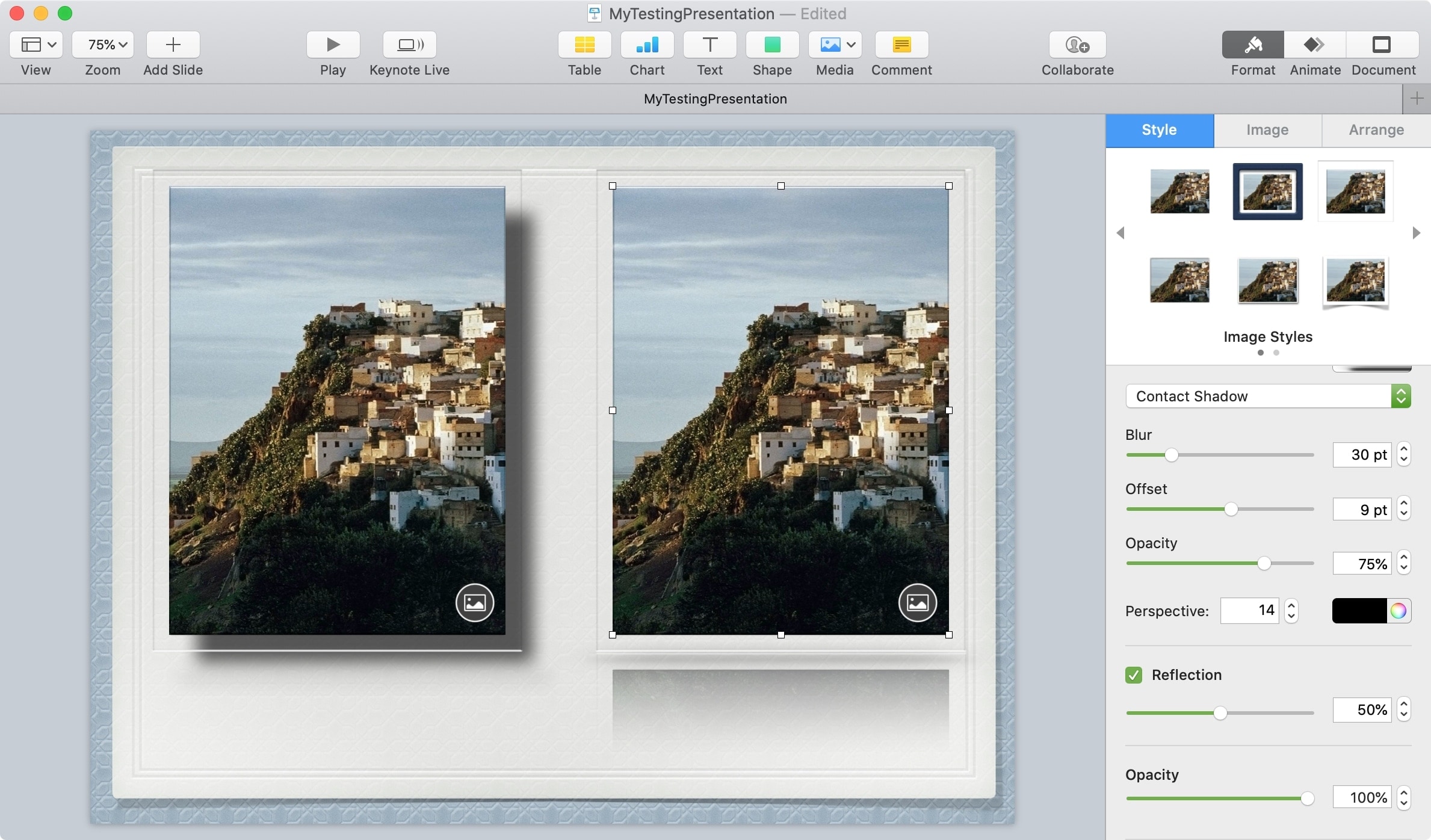
Когда вы работаете с такими объектами, как изображения, текстовые поля или фигуры, вы можете многое сделать, чтобы улучшить их внешний вид в Pages, Numbers и Keynote. Один из способов сделать это – добавить эффект тени, который придаст ей глубины. Другой способ – добавить к объекту отражение, которое может придать ему зеркальный вид.
Если вы хотите сделать немного больше с используемыми объектами, добавив тени или отражения, в этом руководстве показано, как это сделать во всех трех приложениях на iPhone, iPad и Mac.
Добавьте тень или отражение на iPhone и iPad
Шаги по добавлению тени или отражения к объекту в Pages, Numbers и Keynote идентичны для всех трех приложений на iOS.
Итак, откройте приложение и документ, содержащий объект, с которым вы хотите работать, а затем выполните следующие действия, чтобы добавить тень или отражение.
1) Нажмите, чтобы выбрать объект, а затем нажмите кнопку «Стиль» (значок кисти) сверху.
2) В появившемся всплывающем окне включите переключатель «Тень» и выберите стиль или переключатель «Отражение» и используйте ползунок для настройки процента. На iPhone вам может потребоваться коснуться опции «Стиль» во всплывающем окне, чтобы увидеть эти настройки.
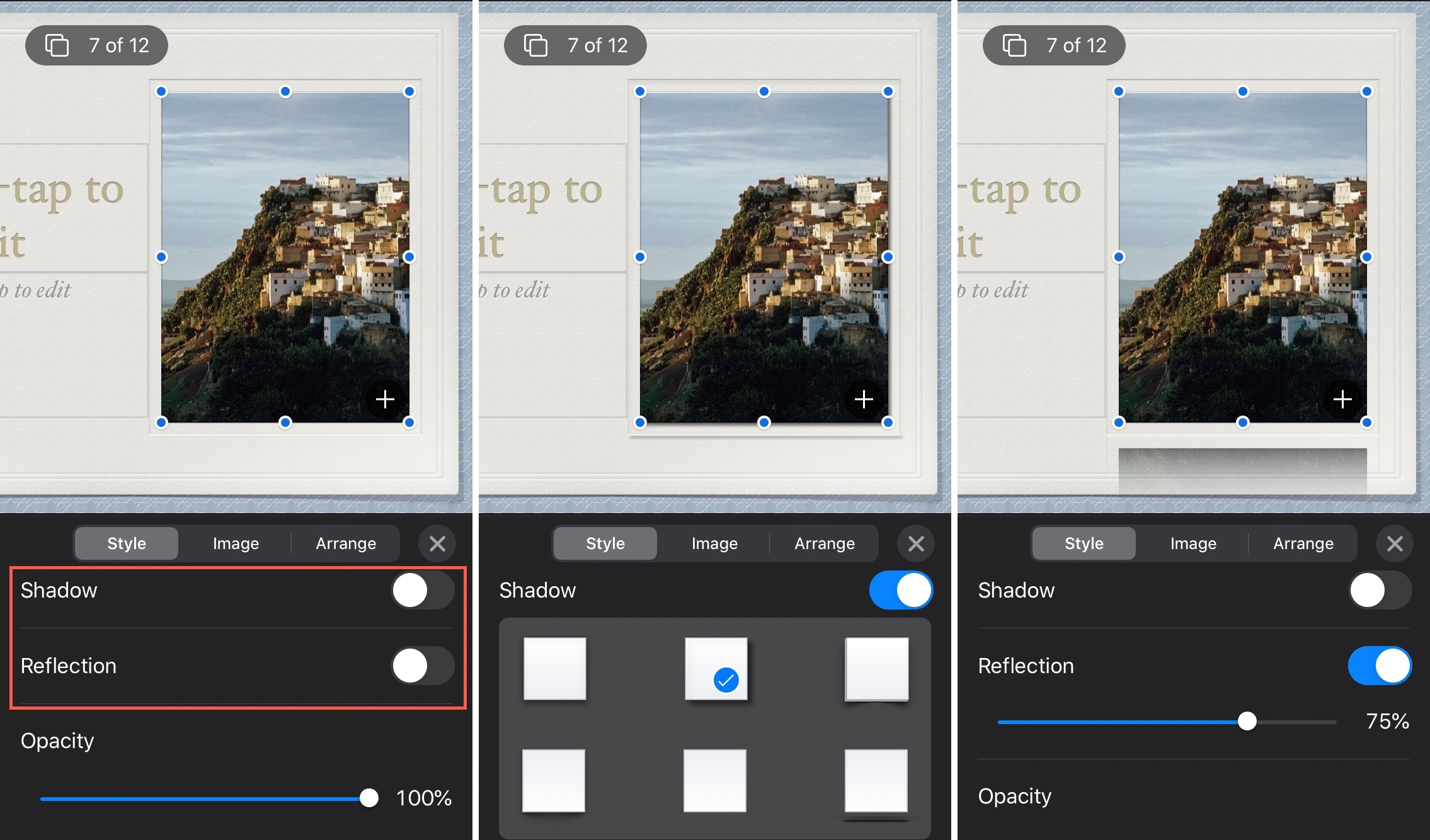
После этого вы должны увидеть свой объект с тенью или отражением.
Добавить тень или отражение на Mac
Как и на iPhone и iPad, шаги по добавлению тени или отражения к объекту в Pages, Numbers и Keynote одинаковы для всех трех приложений на Mac.
Откройте документ, книгу или слайд-шоу, а затем сделайте следующее, чтобы добавить тень или отражение.
1) Щелкните, чтобы выбрать объект, а затем нажмите кнопку «Форматировать» вверху.
2) На боковой панели справа выберите вкладку Стиль.
3) Чтобы добавить тень, вы можете установить флажок рядом с этой опцией и выбрать один из шести стилей, как в iOS.
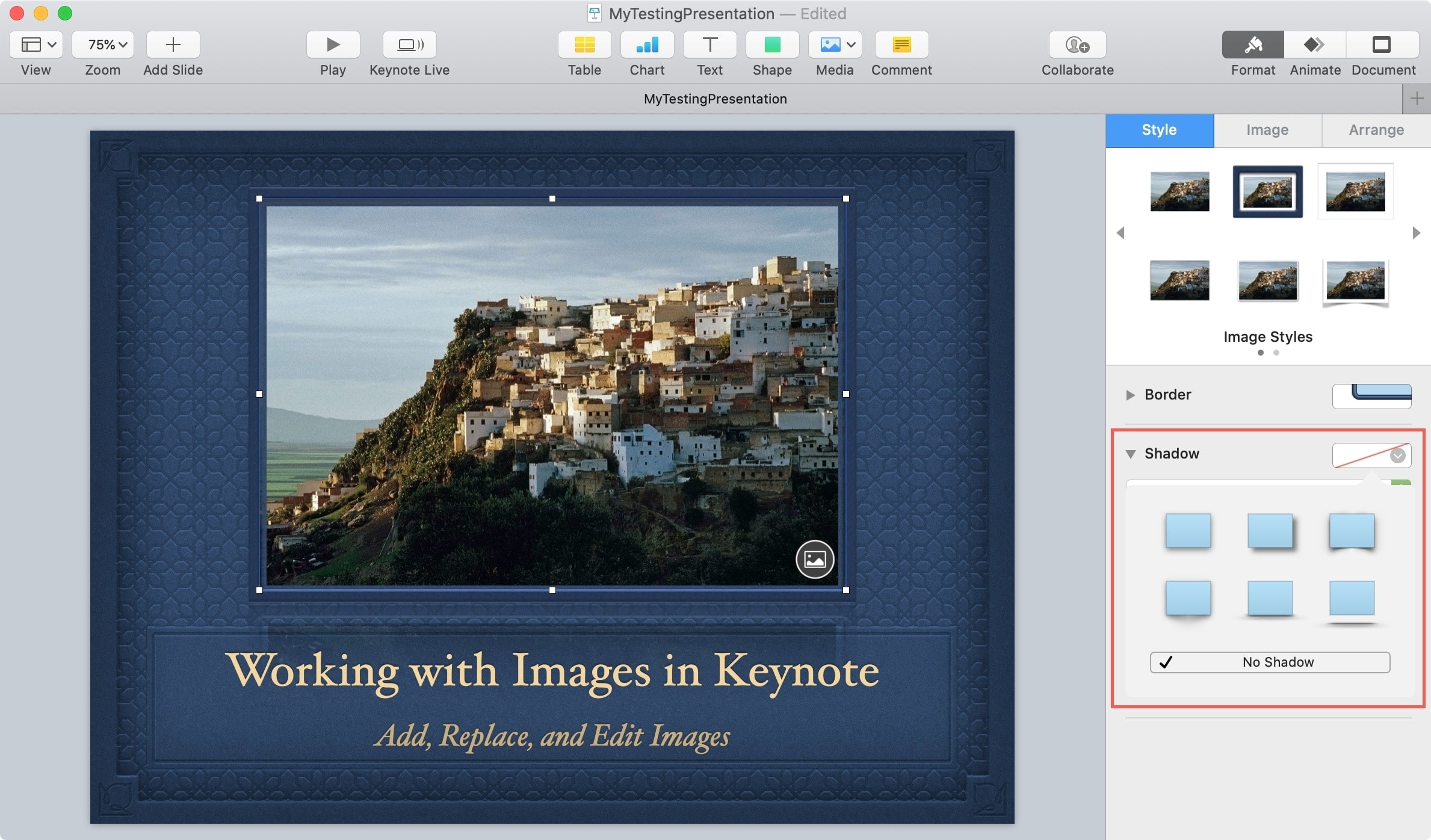
Вы также можете щелкнуть стрелку рядом с полем «Тень» и в раскрывающемся списке выбрать «Отбросить», «Контакт» или «Изогнутая тень» из вариантов. С их помощью вы можете настроить такие параметры, как размытие, смещение, непрозрачность, угол или перспективу, в зависимости от выбранного вами стиля.
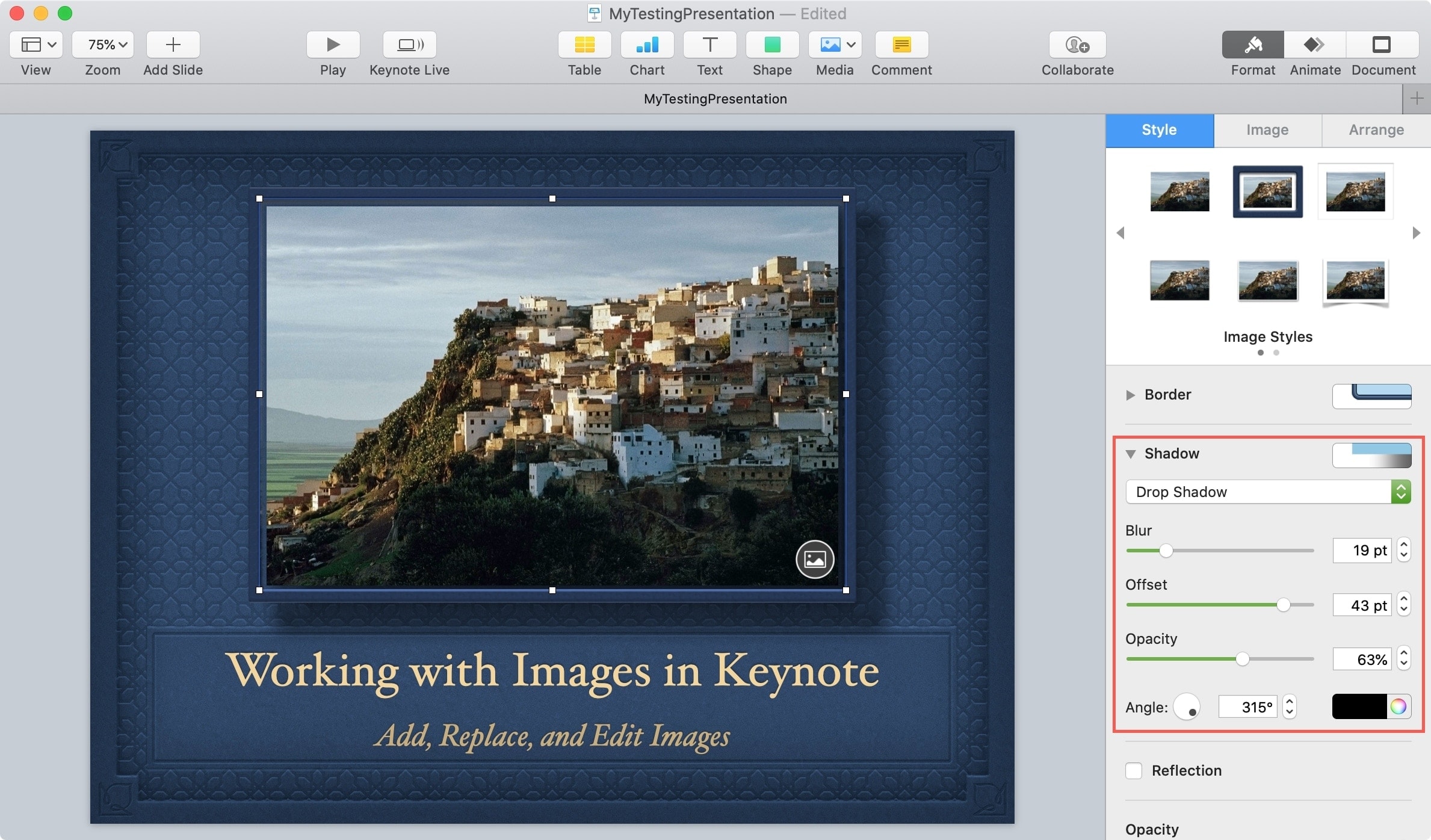
4) Чтобы добавить отражение, просто установите этот флажок и используйте ползунок или стрелки для настройки процента.
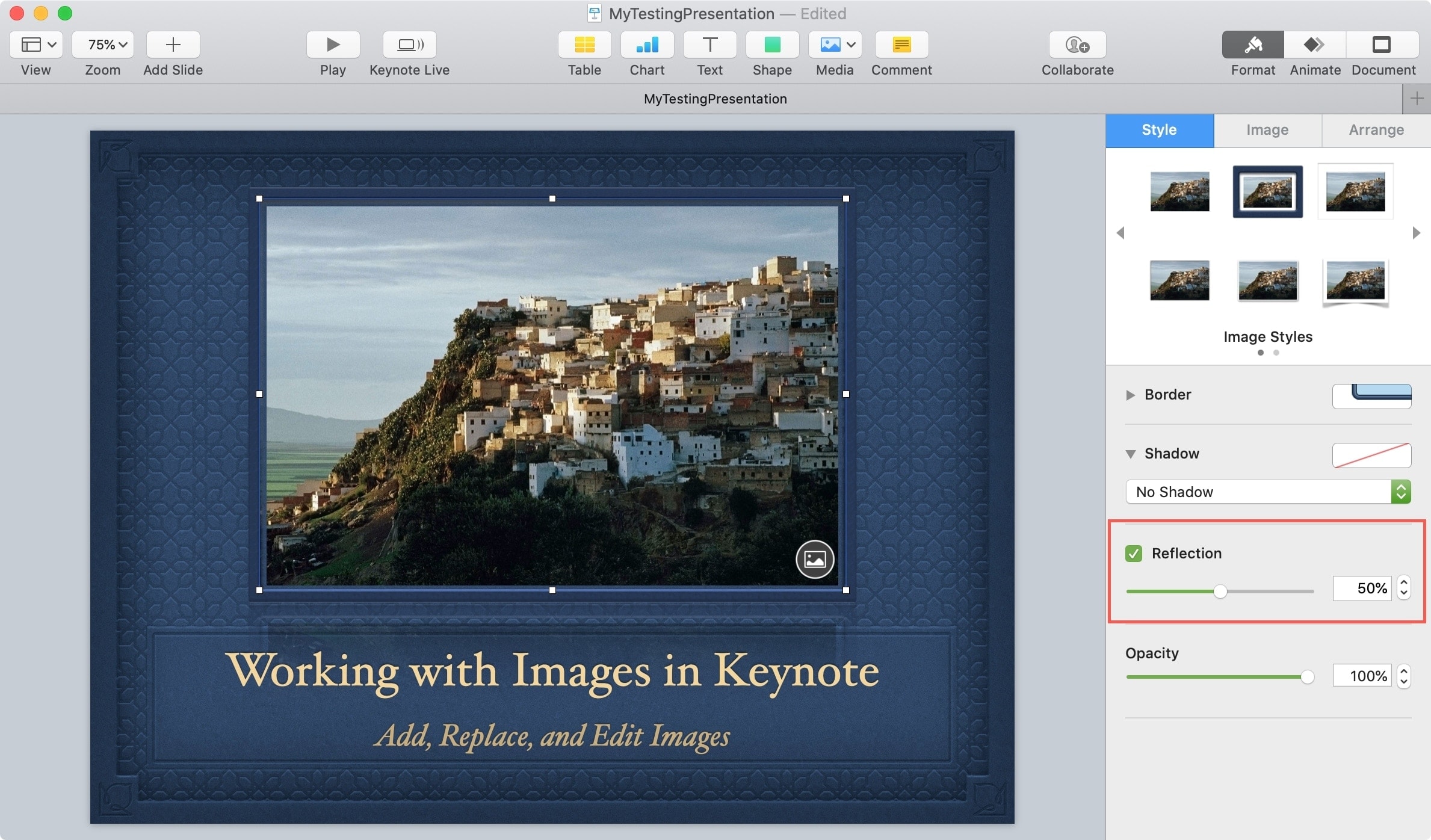
С каждым изменением и корректировкой тени или отражения вы сразу увидите изменения. Это позволит вам продолжить настройку, пока не получите желаемый вид.
Подведение итогов
Если вы хотите добавить что-то дополнительное к своим объектам в Pages, Numbers или Keynote, помните о функциях тени и отражения. Они действительно могут украсить предметы, которые могли бы немного улучшить их внешний вид.
Есть ли у вас подобные советы по работе с объектами в любом из этих трех приложений на iOS или Mac? Если да, не стесняйтесь оставлять комментарии ниже или отправлять нам сообщения. в Твиттере!





